SFML nesne yönelimli programlama dili C ++ ile yazılmış video oyunlarının oluşturulması için bir kütüphanedir, 2D video oyunlarının geliştirilmesine odaklanır, günümüzde en çok kullanılan görüntü formatlarını, kaynakları ve sesleri destekler. SFML olduğunu aşağıdaki 5 modülden oluşur.
- Sistem: öyle SFML temel modülü İş parçacıkları, zaman yönetimi kullanmamıza izin veren çeşitli sınıflardan oluşur ve ayrıca bize vektörleri, zincirleri, akışları ve diğerlerini yönetmek için bir dizi şablon sunar.
- penceresi: Bu modül ilgilenir uygulama penceremizi yönetin, pencere olaylarını (kapatma, büyütme, diğerlerinin yanı sıra yeniden boyutlandırma), giriş olaylarını (klavye ve fare eylemleri vb.) içeren ve ayrıca bir bağlam oluşturulmasına izin veren OpenGL doğrudan çizim yapabileceğiniz OpenGL.
- Grafik: Penceremizin üzerine çizim yapmamızı sağlar, ancak aynı zamanda bize görüntüleri, dokuları, renkleri, hareketli yazıları, metinleri ve daireler, dikdörtgenler ve dışbükey şekiller gibi 2D şekilleri yönetmek için bir dizi sınıf sağlar.
- Ses: SFML 3D ses desteğine sahiptir, aynı şekilde bu modül bize sesle çalışmak için bir dizi sınıf sağlar.
- Ağ: SFML, diğerlerinin yanı sıra http, ftp, paket, soket işlemek için bir dizi sınıfa sahiptir, bu sınıflar ağ oyunları oluşturmamıza izin verir.
Daha Manjaro'ya SFML yükleyin Muhtemelen herhangi bir dağıtıma kolayca uyarlanabilecek aşağıdaki adımları izlemeliyiz.
Araçları yükleyin
sudo pacman -S gcc
ubuntu'da yapı temellerini kurmak gereklidir
sudo apt-get install build-essential
sudo pacman -S sfml
ubuntu durumunda sfml ppa kullanabilirler
sudo add-apt-repository ppa:sonkun/sfml-development #ppa:sonkun/sfml-stable
sudo apt-get update
sudo apt-get install libsfml-dev
ve son olarak ide kodu blokları:
sudo pacman -S codeblocks
ubuntu ve türevleri:
sudo apt-get install codeblocks
Kod bloklarını ayarlama
Menü dosyası> yeni> proje> konsol uygulamasında bir proje oluşturulmalıdır ve c ++ seçilir.
Sfml eklemek, menü projesi> inşa seçeneğine gider
ve bu pencerede dizinleri ara sekmesi ve ardından ekleyin ve dizin seçilir: / usr / share / SFML
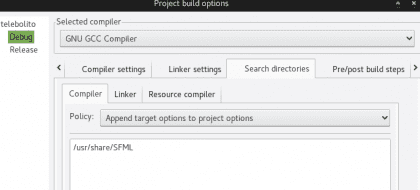
daha sonra bağlayıcı ayarları sekmesinde ve aşağıdakiler eklenir:
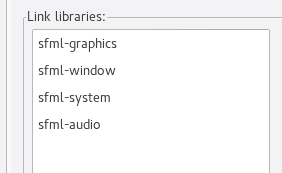
main.cpp dosyasında aşağıdaki kodu koyuyoruz:
#include <SFML/Graphics.hpp>
int main()
{
sf::RenderWindow ventana(sf::VideoMode(400, 400), "Funciona!");
sf::CircleShape circulo(400);
circulo.setFillColor(sf::Color::Red);
while (ventana.isOpen())
{
sf::Event event;
while (ventana.pollEvent(event))
{
if (event.type == sf::Event::Closed)
ventana.close();
}
ventana.clear();
ventana.draw(circulo);
ventana.display();
}
return 0;
}
eğer çalışırsa şöyle bir pencereleri olacaktır:
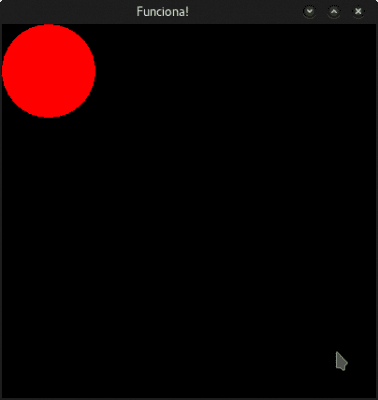
daha sonra kullanacağımız bu kodu kaydedin :), bir dahaki sefere kadar
Kurulum formuyla ilgili eksiksiz bilgi için teşekkür ederiz. Saygılarımızla.
iyi yapılandırılmış bir vim ile sfml ile programlama, Windows'ta yapmakla hemen hemen aynıdır ve visual studio ile otomatik tamamlama tamamen işlevseldir.